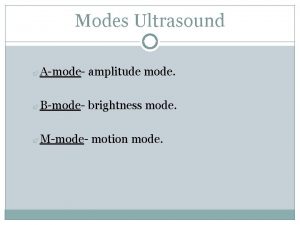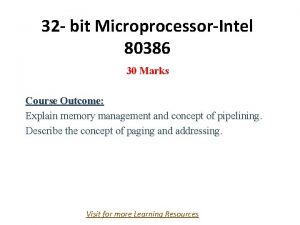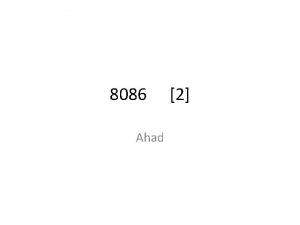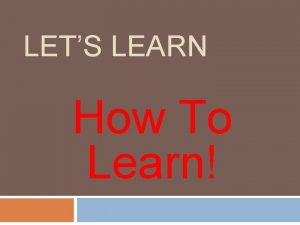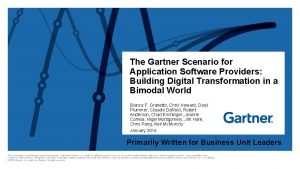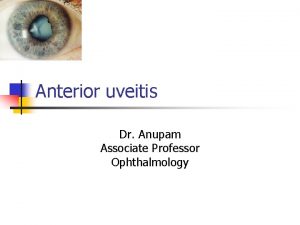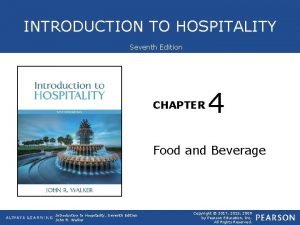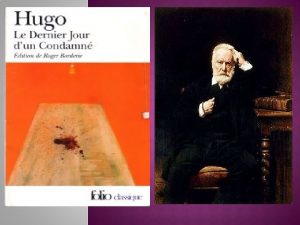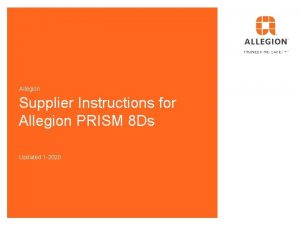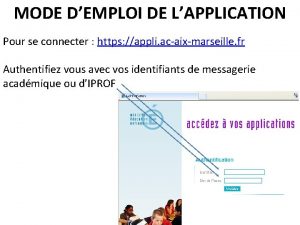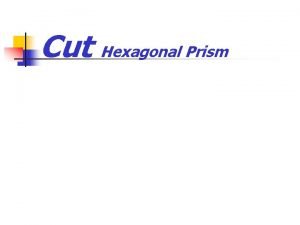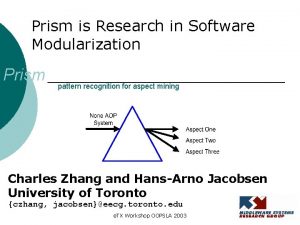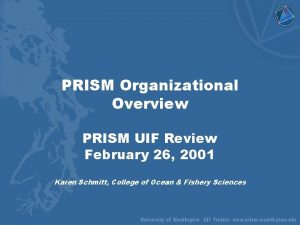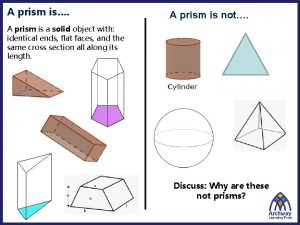Allegion Mode demploi dAllegion PRISM 8 D pour

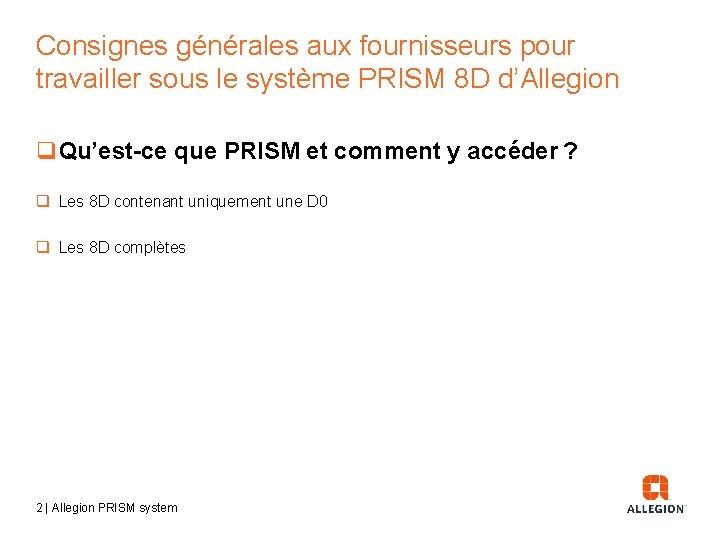

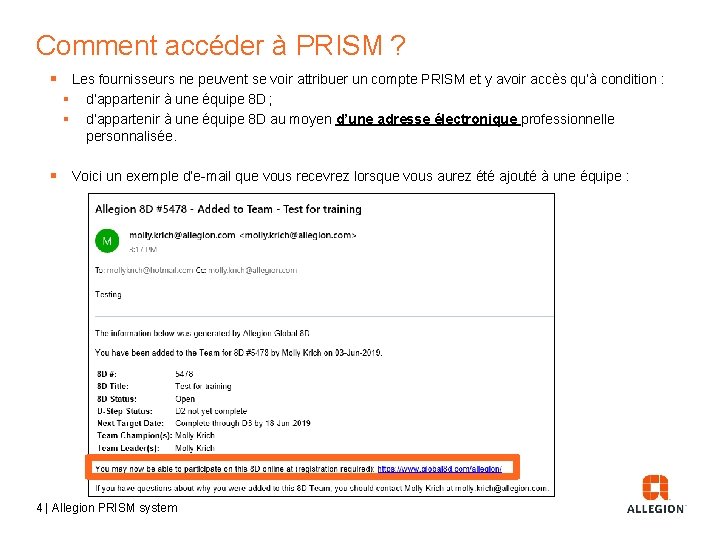
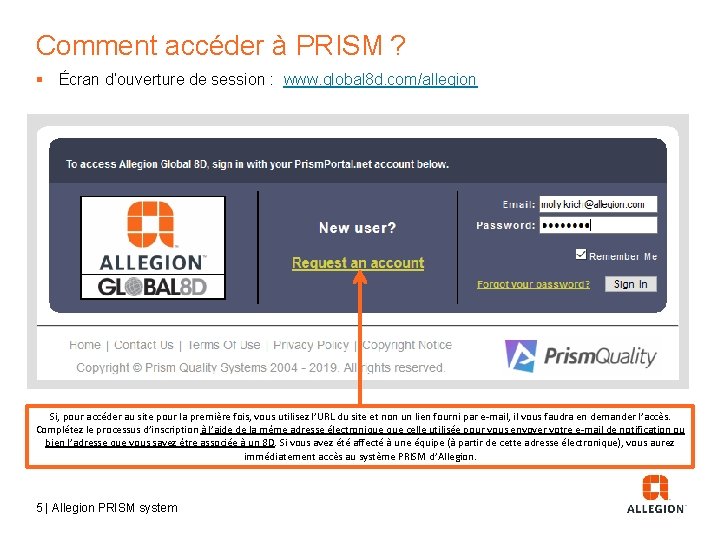
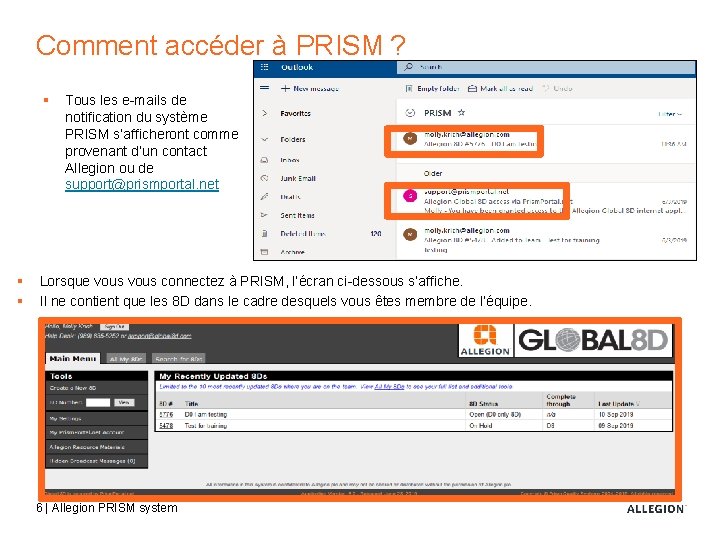
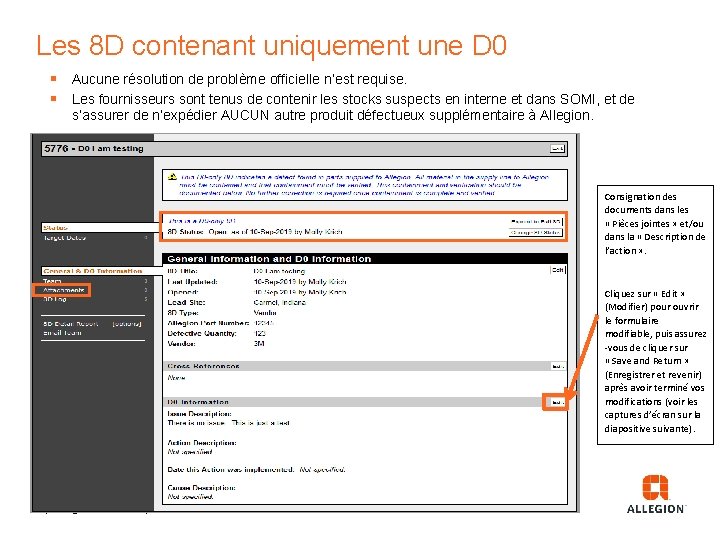


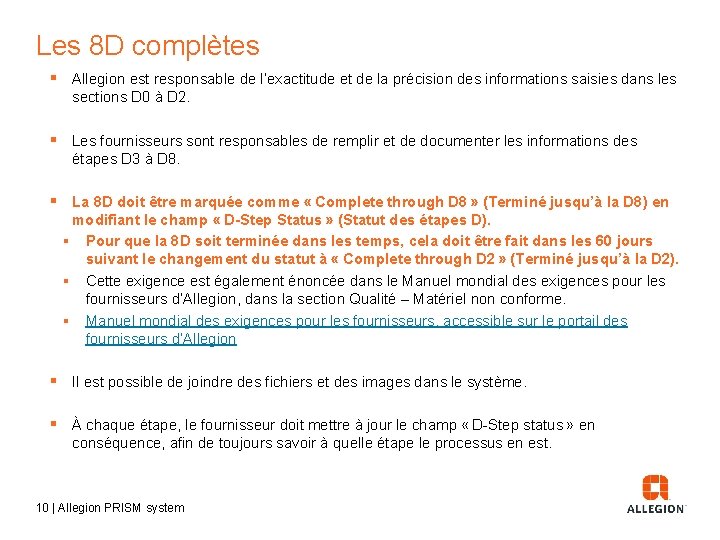
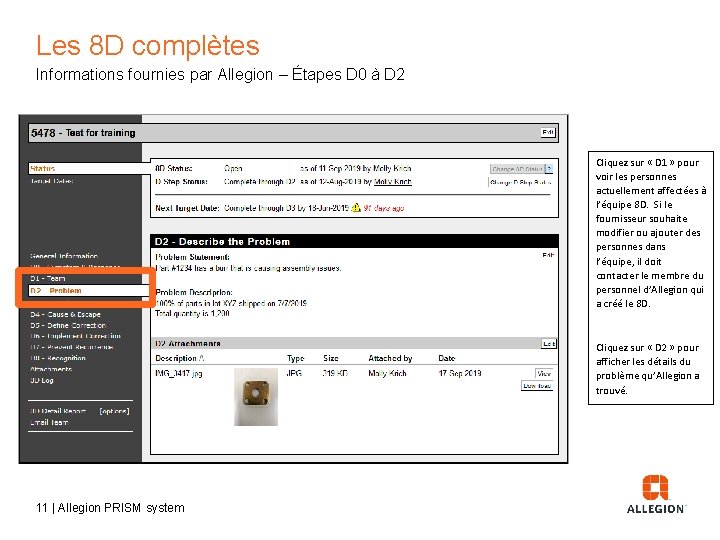

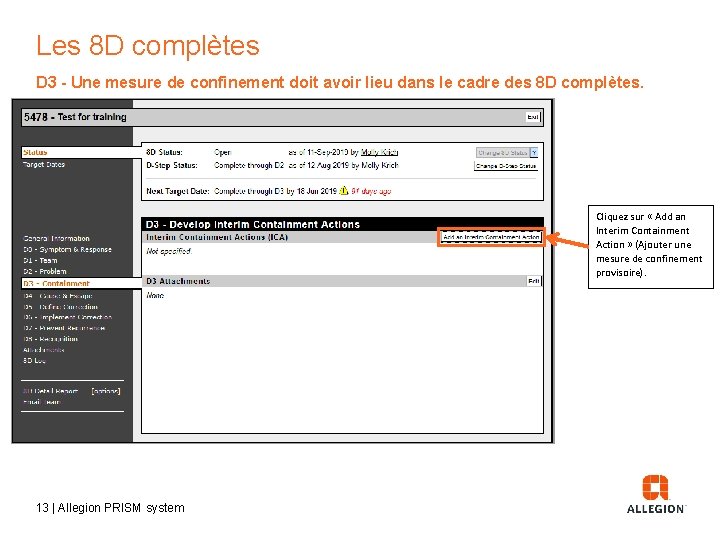
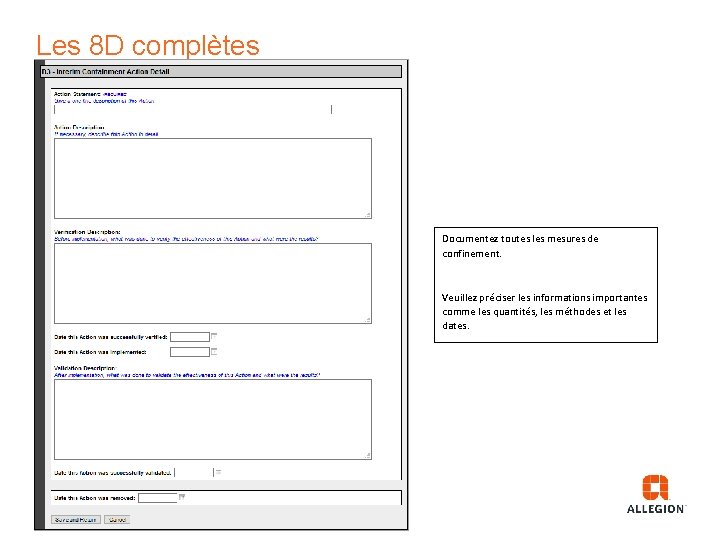
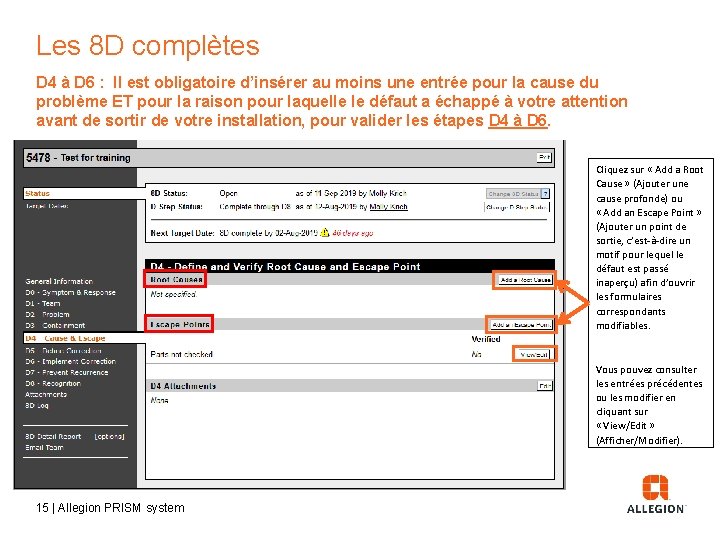
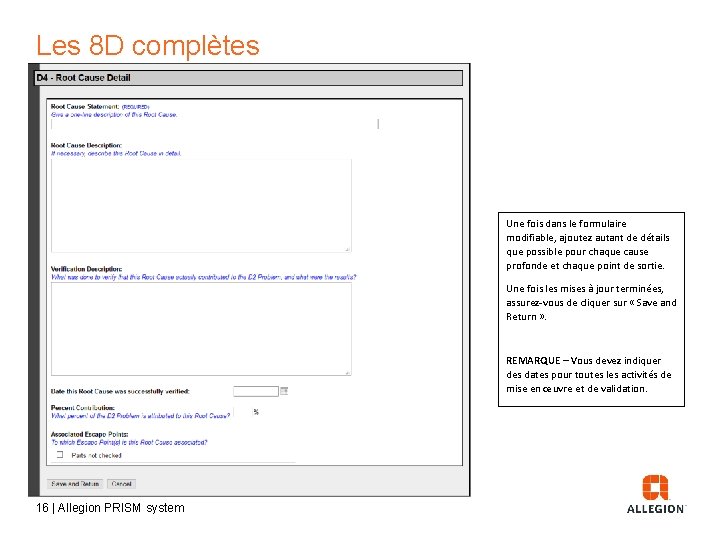

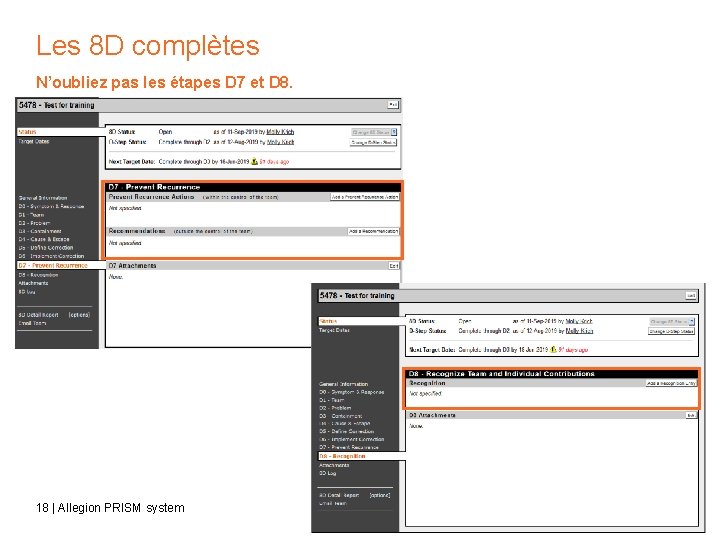

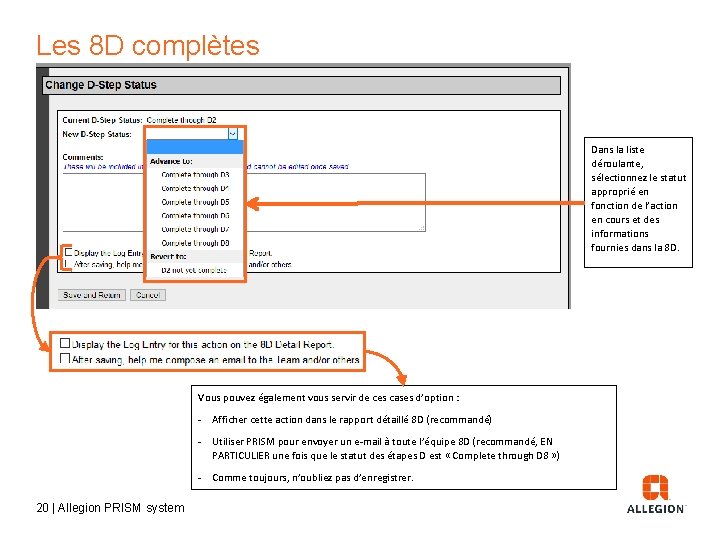
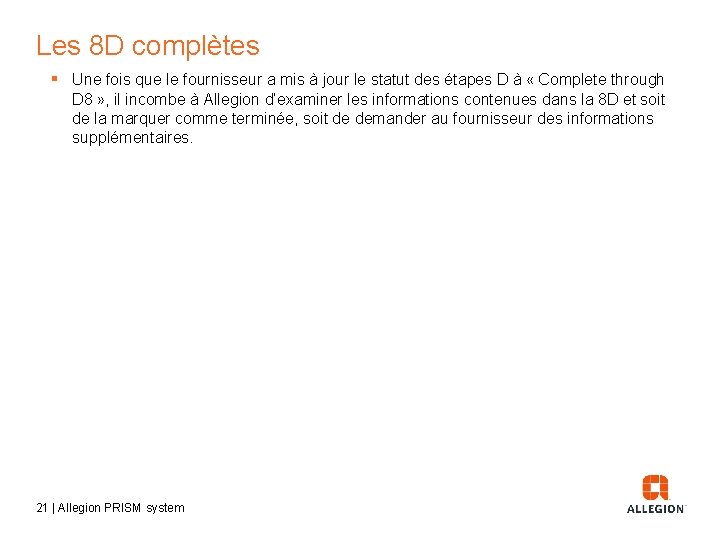
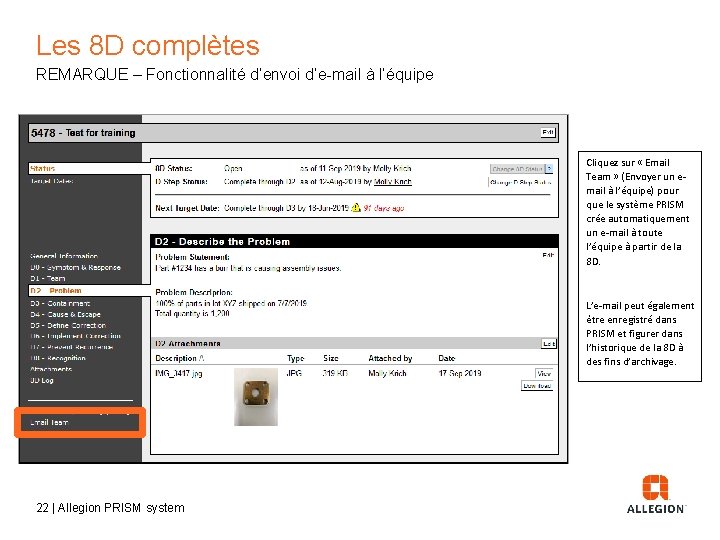
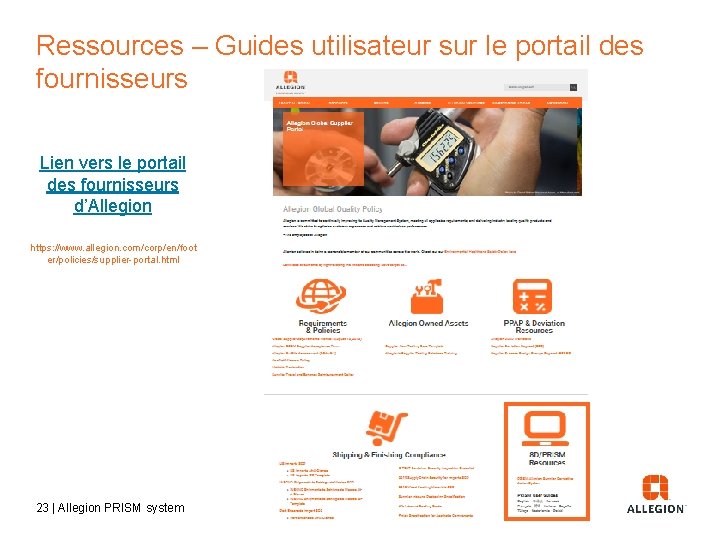
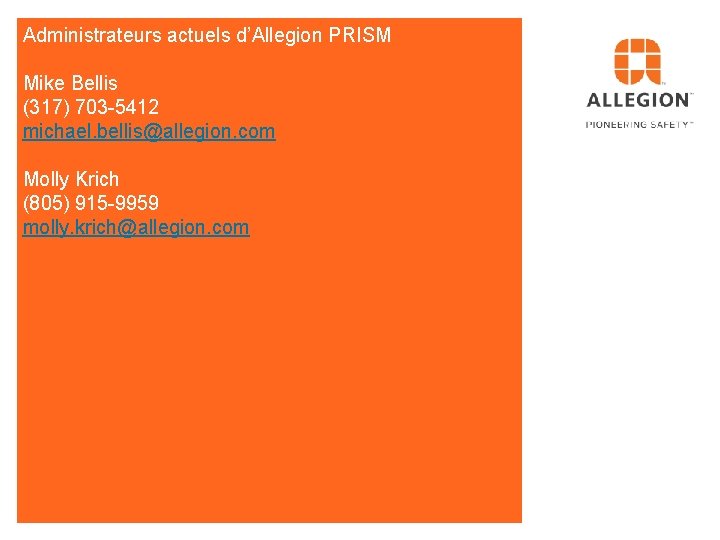

- Slides: 25

Allegion Mode d’emploi d’Allegion PRISM 8 D pour les fournisseurs Mise à jour : janvier 2020
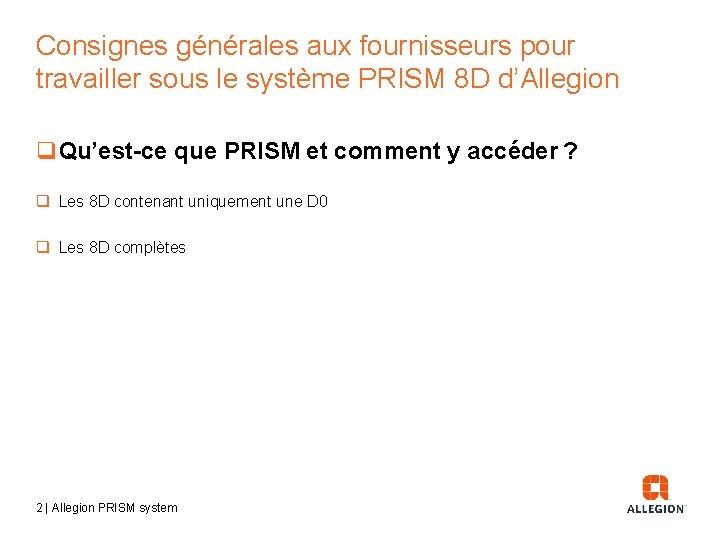
Consignes générales aux fournisseurs pour travailler sous le système PRISM 8 D d’Allegion q. Qu’est-ce que PRISM et comment y accéder ? q Les 8 D contenant uniquement une D 0 q Les 8 D complètes 2 | Allegion PRISM system

Qu’est-ce que PRISM ? § PRISM est un logiciel Web auquel Allegion a recours pour documenter les observations, les problèmes et les incidents au sein de notre base d’approvisionnement et pour faire le suivi de la résolution des problèmes à l’aide de la méthodologie standard de résolution de problèmes 8 D. 3 | Allegion PRISM system
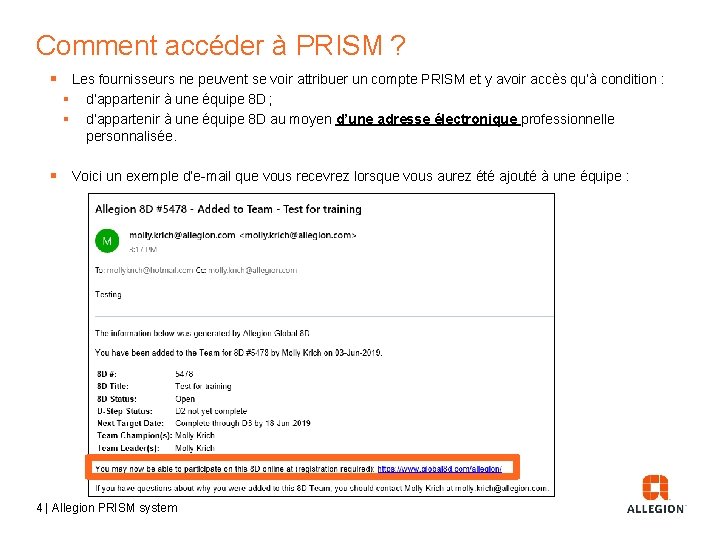
Comment accéder à PRISM ? § Les fournisseurs ne peuvent se voir attribuer un compte PRISM et y avoir accès qu’à condition : § § d’appartenir à une équipe 8 D ; d’appartenir à une équipe 8 D au moyen d’une adresse électronique professionnelle personnalisée. § Voici un exemple d’e-mail que vous recevrez lorsque vous aurez été ajouté à une équipe : 4 | Allegion PRISM system
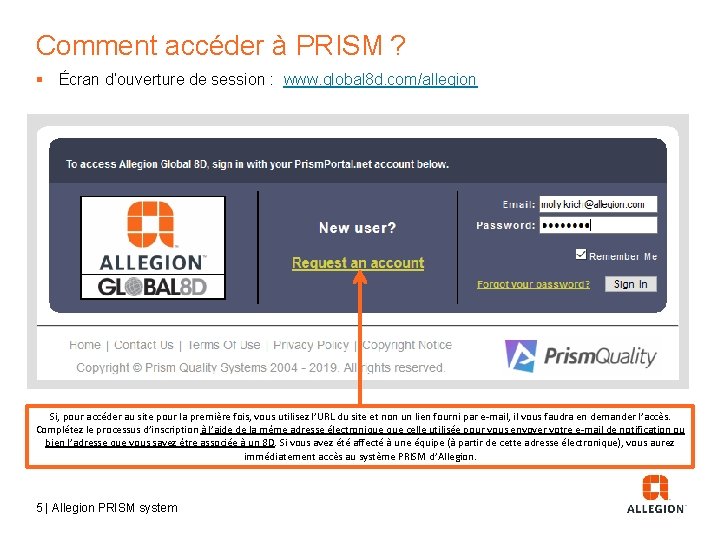
Comment accéder à PRISM ? § Écran d’ouverture de session : www. global 8 d. com/allegion Si, pour accéder au site pour la première fois, vous utilisez l’URL du site et non un lien fourni par e-mail, il vous faudra en demander l’accès. Complétez le processus d’inscription à l’aide de la même adresse électronique celle utilisée pour vous envoyer votre e-mail de notification ou bien l’adresse que vous savez être associée à un 8 D. Si vous avez été affecté à une équipe (à partir de cette adresse électronique), vous aurez immédiatement accès au système PRISM d’Allegion. 5 | Allegion PRISM system
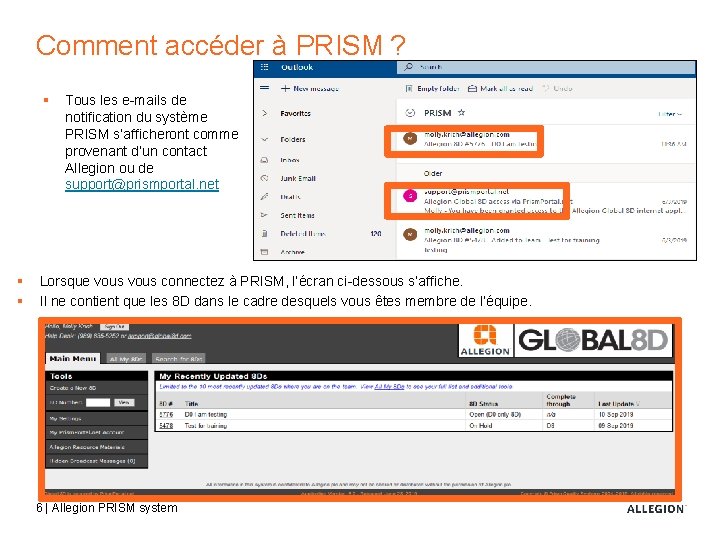
Comment accéder à PRISM ? § § § Tous les e-mails de notification du système PRISM s’afficheront comme provenant d’un contact Allegion ou de support@prismportal. net Lorsque vous connectez à PRISM, l’écran ci-dessous s’affiche. Il ne contient que les 8 D dans le cadre desquels vous êtes membre de l’équipe. 6 | Allegion PRISM system
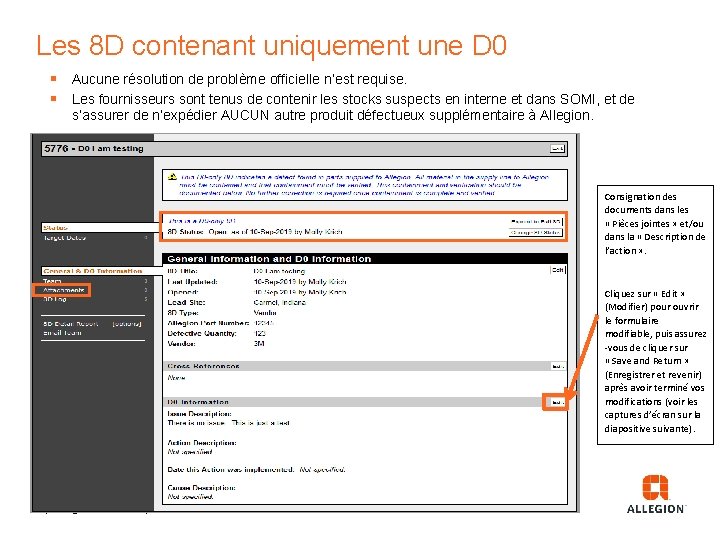
Les 8 D contenant uniquement une D 0 § Aucune résolution de problème officielle n’est requise. § Les fournisseurs sont tenus de contenir les stocks suspects en interne et dans SOMI, et de s’assurer de n’expédier AUCUN autre produit défectueux supplémentaire à Allegion. Consignation des documents dans les « Pièces jointes » et/ou dans la « Description de l’action » . Cliquez sur « Edit » (Modifier) pour ouvrir le formulaire modifiable, puis assurez -vous de cliquer sur « Save and Return » (Enregistrer et revenir) après avoir terminé vos modifications (voir les captures d’écran sur la diapositive suivante). 7 | Allegion PRISM system

Les 8 D contenant uniquement une D 0 Ajouter une description de la mesure Rappel : Les fournisseurs sont tenus de confiner les stocks en interne et dans SOMI, et de s’assurer de n’expédier AUCUN autre produit défectueux supplémentaire à Allegion. Saisissez votre texte dans les zones de texte pertinentes. Une fois terminé, cliquez sur « Save and Return » . Remarque : ce format ( « Edit » , « Save and Return » ) restera identique ou similaire dans toutes les mises à jour de PRISM 8 D. 8 | Allegion PRISM system

Les 8 D contenant uniquement une D 0 Ajouter des pièces jointes Rappel : Les fournisseurs sont tenus de confiner les stocks en interne et dans SOMI, et de s’assurer de n’expédier AUCUN autre produit défectueux supplémentaire à Allegion. Cliquez sur « Edit » pour ouvrir l’écran des pièces jointes comme illustré ci-dessous. Tous les types de formats sont acceptés. Une fois toutes les pièces jointes chargées, cliquez sur « Save and Return » . 9 | Allegion PRISM system
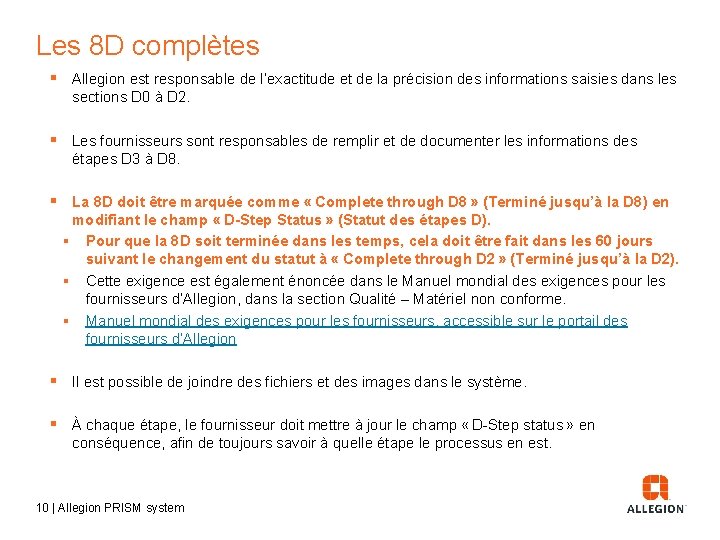
Les 8 D complètes § Allegion est responsable de l’exactitude et de la précision des informations saisies dans les sections D 0 à D 2. § Les fournisseurs sont responsables de remplir et de documenter les informations des étapes D 3 à D 8. § La 8 D doit être marquée comme « Complete through D 8 » (Terminé jusqu’à la D 8) en modifiant le champ « D-Step Status » (Statut des étapes D). § Pour que la 8 D soit terminée dans les temps, cela doit être fait dans les 60 jours suivant le changement du statut à « Complete through D 2 » (Terminé jusqu’à la D 2). § Cette exigence est également énoncée dans le Manuel mondial des exigences pour les fournisseurs d’Allegion, dans la section Qualité – Matériel non conforme. § Manuel mondial des exigences pour les fournisseurs, accessible sur le portail des fournisseurs d’Allegion § Il est possible de joindre des fichiers et des images dans le système. § À chaque étape, le fournisseur doit mettre à jour le champ « D-Step status » en conséquence, afin de toujours savoir à quelle étape le processus en est. 10 | Allegion PRISM system
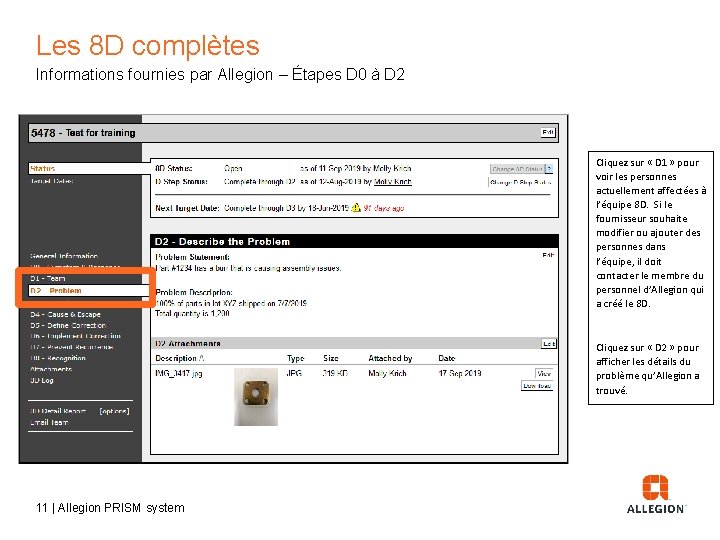
Les 8 D complètes Informations fournies par Allegion – Étapes D 0 à D 2 Cliquez sur « D 1 » pour voir les personnes actuellement affectées à l’équipe 8 D. Si le fournisseur souhaite modifier ou ajouter des personnes dans l’équipe, il doit contacter le membre du personnel d’Allegion qui a créé le 8 D. Cliquez sur « D 2 » pour afficher les détails du problème qu’Allegion a trouvé. 11 | Allegion PRISM system

Les 8 D complètes Le fournisseur remplit les sections D 3 à D 8 en cliquant sur l’étape qu’il souhaite mettre à jour dans le menu de gauche. 12 | Allegion PRISM system
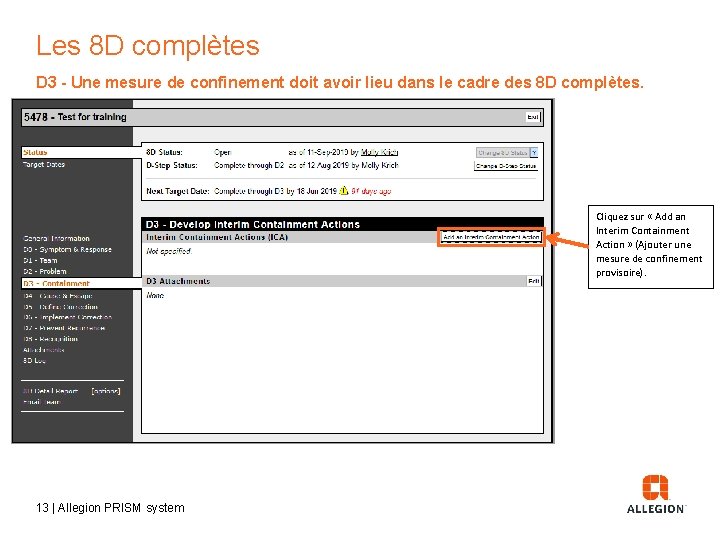
Les 8 D complètes D 3 - Une mesure de confinement doit avoir lieu dans le cadre des 8 D complètes. Cliquez sur « Add an Interim Containment Action » (Ajouter une mesure de confinement provisoire). 13 | Allegion PRISM system
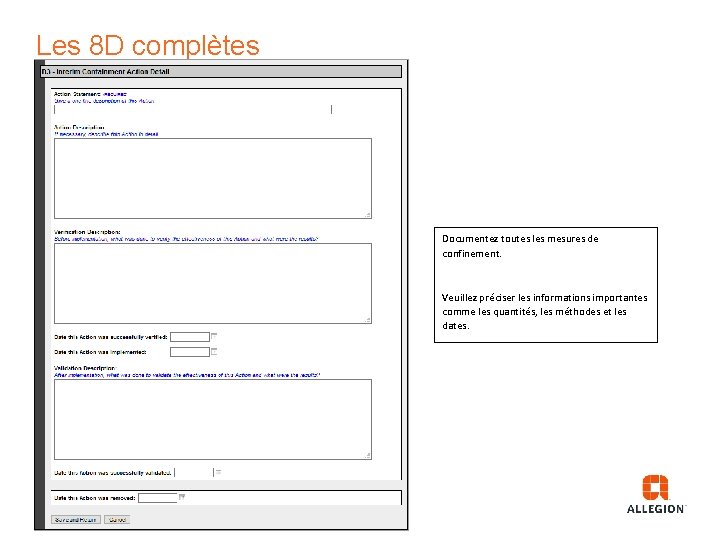
Les 8 D complètes Documentez toutes les mesures de confinement. Veuillez préciser les informations importantes comme les quantités, les méthodes et les dates. 14 | Allegion PRISM system
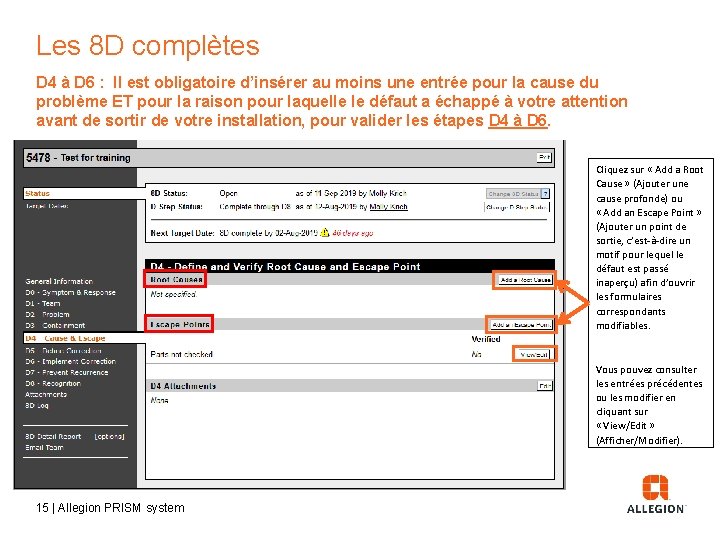
Les 8 D complètes D 4 à D 6 : Il est obligatoire d’insérer au moins une entrée pour la cause du problème ET pour la raison pour laquelle le défaut a échappé à votre attention avant de sortir de votre installation, pour valider les étapes D 4 à D 6. Cliquez sur « Add a Root Cause » (Ajouter une cause profonde) ou « Add an Escape Point » (Ajouter un point de sortie, c’est-à-dire un motif pour lequel le défaut est passé inaperçu) afin d’ouvrir les formulaires correspondants modifiables. Vous pouvez consulter les entrées précédentes ou les modifier en cliquant sur « View/Edit » (Afficher/Modifier). 15 | Allegion PRISM system
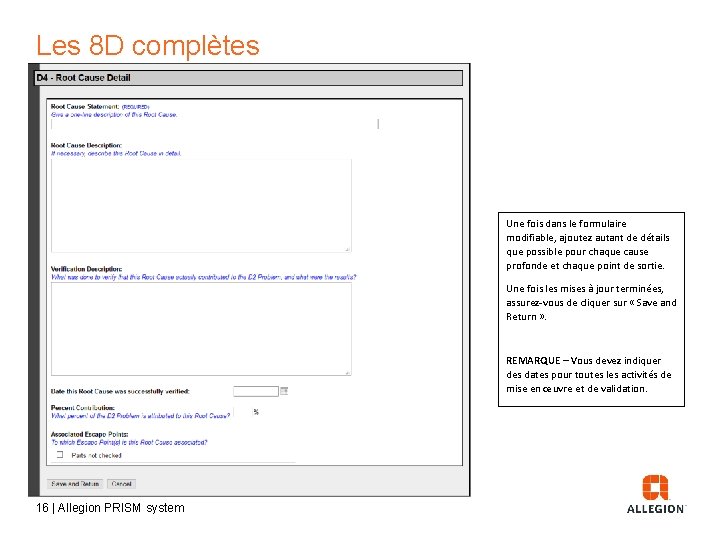
Les 8 D complètes Une fois dans le formulaire modifiable, ajoutez autant de détails que possible pour chaque cause profonde et chaque point de sortie. Une fois les mises à jour terminées, assurez-vous de cliquer sur « Save and Return » . REMARQUE – Vous devez indiquer des dates pour toutes les activités de mise en œuvre et de validation. 16 | Allegion PRISM system

Les 8 D complètes Ajoutez des pièces jointes au besoin. Vous pouvez ajouter des pièces jointes à chaque étape D ou dans les sections Pièces jointes du menu de gauche. Il peut s’agir de photos, de documents, de plans de contrôle, etc. Ajoutez tout type de document pouvant aider à expliquer et à MONTRER les mesures correctives prises. 17 | Allegion PRISM system
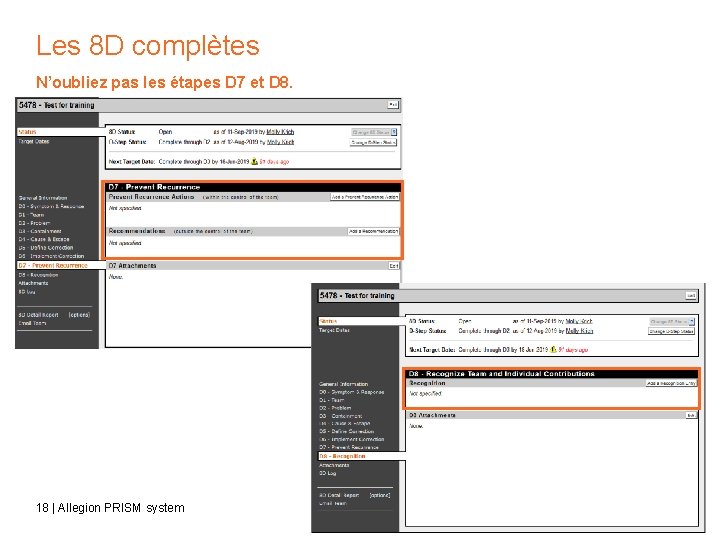
Les 8 D complètes N’oubliez pas les étapes D 7 et D 8. 18 | Allegion PRISM system

Les 8 D complètes Mettez à jour le champ « D-Step Status » après chaque étape pour toujours afficher le statut à jour de la 8 D. Cliquez sur « Change DStep Status » (Modifier le statut des étapes D). 19 | Allegion PRISM system
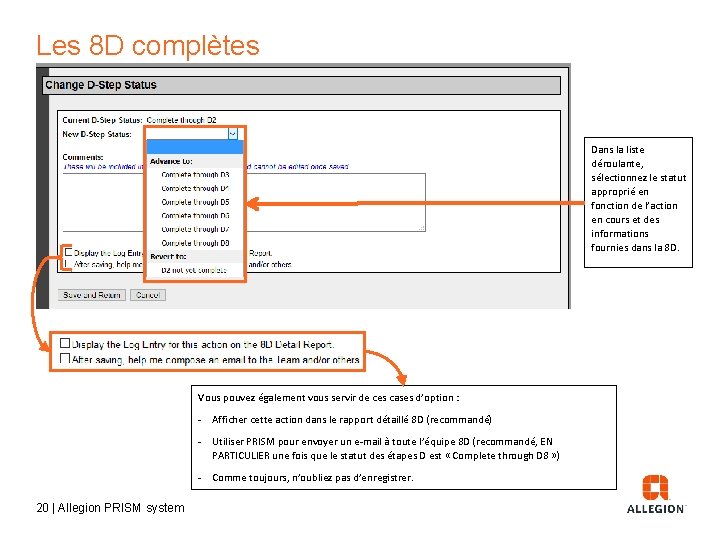
Les 8 D complètes Dans la liste déroulante, sélectionnez le statut approprié en fonction de l’action en cours et des informations fournies dans la 8 D. Vous pouvez également vous servir de ces cases d’option : - Afficher cette action dans le rapport détaillé 8 D (recommandé) - Utiliser PRISM pour envoyer un e-mail à toute l’équipe 8 D (recommandé, EN PARTICULIER une fois que le statut des étapes D est « Complete through D 8 » ) - Comme toujours, n’oubliez pas d’enregistrer. 20 | Allegion PRISM system
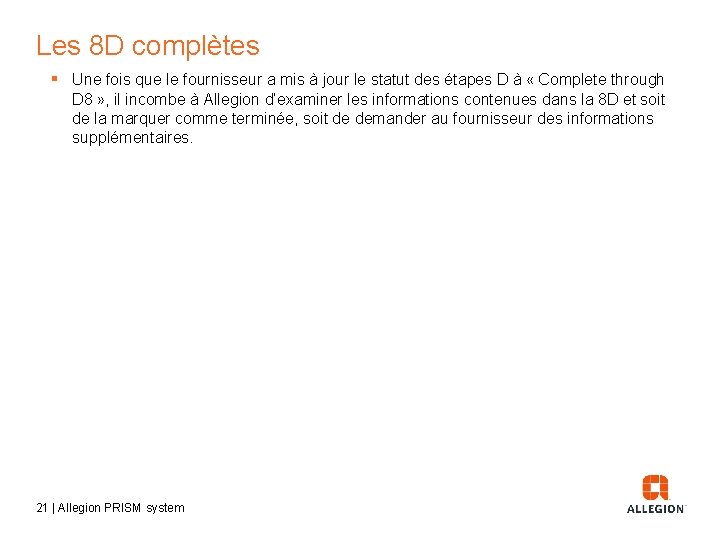
Les 8 D complètes § Une fois que le fournisseur a mis à jour le statut des étapes D à « Complete through D 8 » , il incombe à Allegion d’examiner les informations contenues dans la 8 D et soit de la marquer comme terminée, soit de demander au fournisseur des informations supplémentaires. 21 | Allegion PRISM system
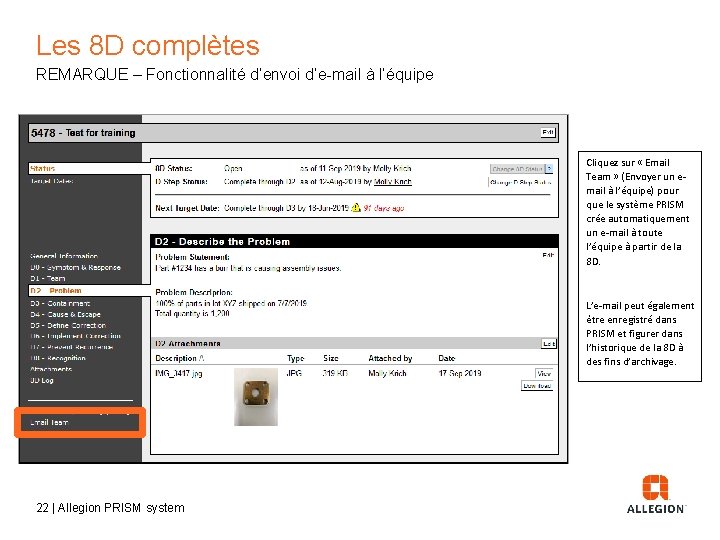
Les 8 D complètes REMARQUE – Fonctionnalité d’envoi d’e-mail à l’équipe Cliquez sur « Email Team » (Envoyer un email à l’équipe) pour que le système PRISM crée automatiquement un e-mail à toute l’équipe à partir de la 8 D. L’e-mail peut également être enregistré dans PRISM et figurer dans l’historique de la 8 D à des fins d’archivage. 22 | Allegion PRISM system
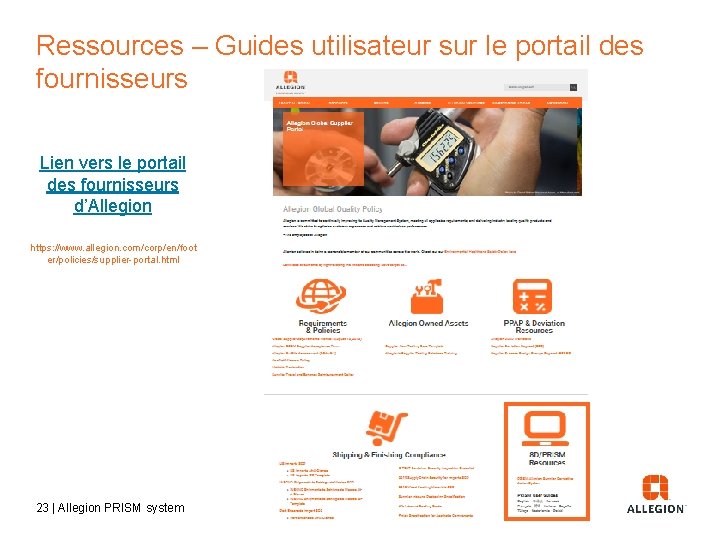
Ressources – Guides utilisateur sur le portail des fournisseurs Lien vers le portail des fournisseurs d’Allegion https: //www. allegion. com/corp/en/foot er/policies/supplier-portal. html 23 | Allegion PRISM system
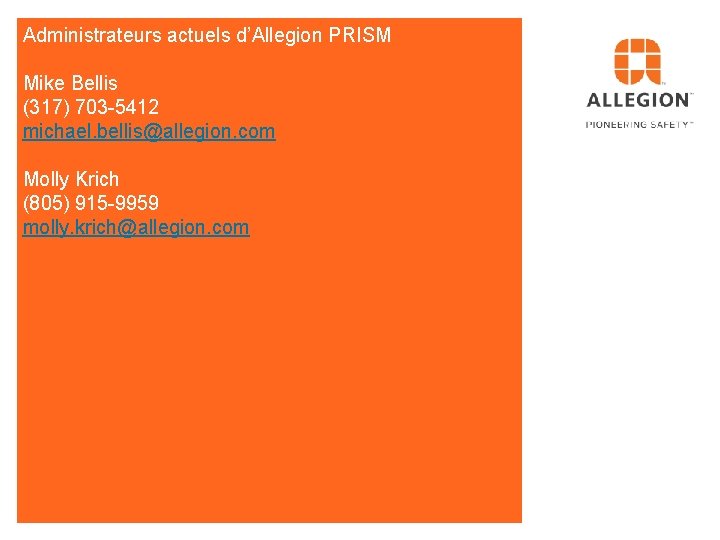
Administrateurs actuels d’Allegion PRISM Mike Bellis (317) 703 -5412 michael. bellis@allegion. com Molly Krich (805) 915 -9959 molly. krich@allegion. com

Rév. 2 – 17/09/2019 conversion à partir d’un. pdf et mise à jour des captures d’écran Rév. 3 – 14/01/2020 mise à jour des coordonnées des administrateurs ALLE mise à jour des informations au sujet du portail des fournisseurs
 A-mode ultrasound
A-mode ultrasound Coop mazout
Coop mazout Mode địa chỉ tức thì là mode
Mode địa chỉ tức thì là mode Perbedaan (planning mode) dan (evolutionary mode)
Perbedaan (planning mode) dan (evolutionary mode) Difference between real protected and virtual mode of 80386
Difference between real protected and virtual mode of 80386 Min mode and max mode in 8086
Min mode and max mode in 8086 What is the operation for mode 0?
What is the operation for mode 0? Focus mode and diffuse mode
Focus mode and diffuse mode Gartner mode 1 mode 2
Gartner mode 1 mode 2 Script prise de rendez vous
Script prise de rendez vous Iridocylitis
Iridocylitis Comment faisait on autrefois pour communiquer
Comment faisait on autrefois pour communiquer Possedes tu pauvre pecheur
Possedes tu pauvre pecheur Food and beverage directors expect a pour cost of
Food and beverage directors expect a pour cost of Oradexon pour grossir
Oradexon pour grossir Presentation de l'ecole du sabbat
Presentation de l'ecole du sabbat Les 4 lois spirituelles campus pour christ
Les 4 lois spirituelles campus pour christ Je suis né pour te louer
Je suis né pour te louer Quel taux de psa pour un cancer de la prostate ?
Quel taux de psa pour un cancer de la prostate ? Pompe doseuse d'additif pour fap
Pompe doseuse d'additif pour fap Objets liturgiques pour la messe
Objets liturgiques pour la messe Merci pour votre attention
Merci pour votre attention Théorème de cramer
Théorème de cramer Pastille de sel gilet de sauvetage
Pastille de sel gilet de sauvetage Pass carmillon c'est quoi
Pass carmillon c'est quoi Un plaidoyer pour défendre le friauche
Un plaidoyer pour défendre le friauche